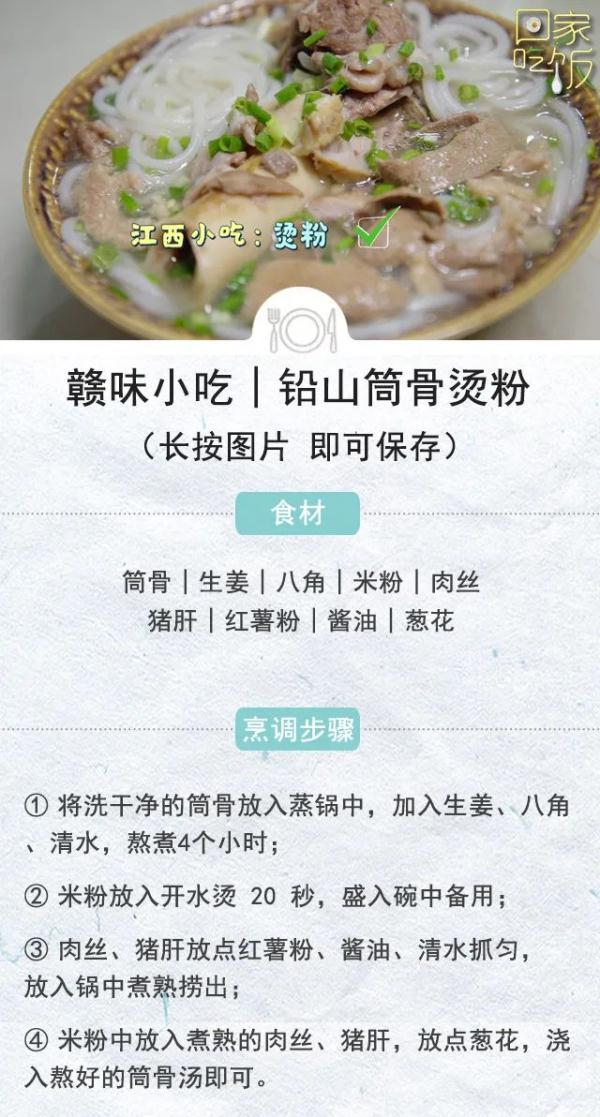CAD是个既简单又复杂的软件,简单对于设计人员来说他只是个工具,简单到记住几个快捷键或者点击相应图标就可以开始画图了,复杂来说要想用好这个软件也不简单,要做到准确、高效、清晰、好看的表达出自己想要的结果还是需要一番设置与学习的。

今天我们讲讲如何高效制图以及常见问题的处理,尤其在你的工作量很大时候,掌握这些方法可以让你少熬几个夜班哦!
1、如何替换找不到的原文字体?
复制要替换的字库为将被替换的字库名,如:打开一幅图,提示未找到字体jd,你想用hztxt.shx替换它,那么你可以去找AUTOCAD字体文件夹(font)把里面的hztxt.shx 复制一份,重新命名为jd.shx,然后在把XX.shx放到font里面,在重新打开此图就可以了。以后如果你打开的图包含jd这样你机子里没有的字体,就再也不会不停的要你找字体替换了。
2、如何删除顽固图层?
方法1:将无用的图层关闭,全选,COPY 粘贴至一新文件中,那些无用的图层就不会贴过来。如果曾经在这个不要的图层中定义过块,又在另一图层中插入了这个块,那么这个不要的图层是不能用这种方法删除的。
方法2: 选择需要留下的图形,然后选择文件菜单->输出->块文件,这样的块文件就是选中部分的图形了,如果这些图形中没有指定的层,这些层也不会被保存在新的图块图形中。
方法3:打开一个CAD文件,把要删的层先关闭,在图面上只留下你需要的可见图形,点文件-另存为,确定文件名,在文件类型栏选*.DXF格式,在弹出的对话窗口中点工具-选项-DXF选项,再在选择对象处打钩,点确定,接着点保存,就可选择保存对象了,把可见或要用的图形选上就可以确定保存了,完成后退出这个刚保存的文件,再打开来看看,你会发现你不想要的图层不见了。
方法4:用命令laytrans,可将需删除的图层影射为0层即可,这个方法可以删除具有实体对象或被其它块嵌套定义的图层。
3、打开旧图遇到异常错误而中断退出怎么办?
新建一个图形文件,而把旧图以图块形式插入即可。
4、在 AUTOCAD中插入 EXCEL表格的方法。
复制EXCEL中的内容,然后在CAD中点编辑(EDIT)–选择性粘贴(PASTE SPECIAL)–AutoCAD图元–确定–选择插入点-插入后炸开即可。
5、在 Word文档中插入 AutoCAD图形的方法。

可以先将AutoCAD图形拷贝到剪贴板,再在Word文档中粘贴。须注意的是,由于AutoCAD默认背景颜色为黑色,而Word背景颜色为白色,首先应将AutoCAD图形背景颜色改成白色(工具-选项-显示-颜色)。另外,AutoCAD图形插入Word文档后,往往空边过大,效果不理想,可以利用Word图片工具栏上的裁剪功能进行修整,空边过大问题即可解决。
6、将AutoCAD中的图形插入WORD中有时会发现圆变成了正多边形怎么办?
用VIEWRES命令,将它设得大一些,可改变图形质量。
7、将AutoCAD中的图形插入WORD时线宽问题。
当需要细线时,请使用小于等于0.25的线宽;当需要粗线时,设置大于0.25的线宽(大于0.25的线在Word里面打印时,打印出来的宽度大于0.5mm)。注意:必须在CAD里面激活线宽显示,如果从Word里面双击编辑过图片,请重新检查激活线宽。 当需要的线宽在0.25–0.5之间时,请使用多段线设置宽度。
9、在 AutoCAD中移动文字就出错是什么缘故?
移动文字时注意不要跨越尺寸线等文本,否则cad就会出现致命错误,取消正交绕过这些对象。

10、打开dwg文件时,系统弹出 “AutoCADMessage”对话框提示“DrawingFileisnotvalid”,告诉用户文件不能打开怎么办?
这种情况下可以先退出打开操作,然后打开“file”菜单,选“DrawingUtilities/Recover”命令,或者在命令行直接用键盘输入“recover”,接着在“SelectFile”对话框中输入要恢复的文件,确认后系统开始执行恢复文件操作。
11、在多行文字( mtext)命令中使用 Word97编辑文本。
Mtext多行文字编辑器是AutoCADR14中的新增功能,它提供了Windows文字处理软件所具备的界面和工作方式,它甚至可以利用Word97的强大功能编辑文本,这一功能可以用如下方法实现:打开”Tools”菜单选”Preferences”命令,”Preferences”对话框弹出后,打开”Files/TextEditor,Dictionary, andFontFileName/TextEditorApplication/Internal”,双击”Internal”,出现”Selectafile”对话框,接着找到”Winword.exe”应用程序文件,击”打开”钮,昀后单击”OK”返回。完成以上设置后,用户如再使用mtext命令时系统将自动调用我们熟悉的Word97应用程序,为AutoCAD中的文本锦上添花。
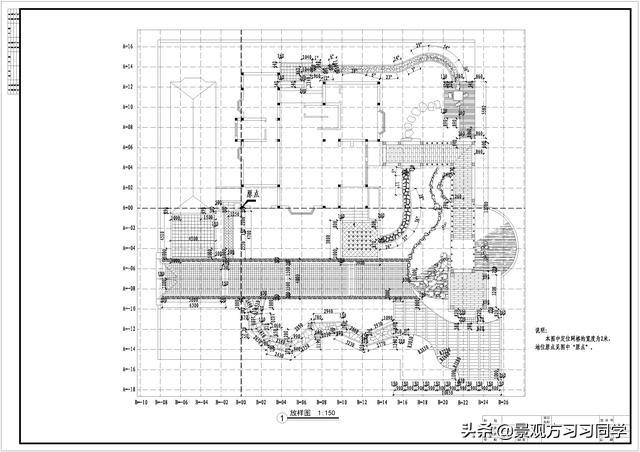
12、AutoCAD图导入 photoshop的方法。
这已经是一个很古老的问题了,解决的方法就是”虚拟打印”!下面一步步的来(为方便大家,采取中英文对照,括号里面是英文版):
1) 打开”文件(file)”菜单下的”打印机管理器(plottermanager)”。
2) 运行”打印机添加向导(Add-A-Plotter Wizard)。
3) 点击”下一步(next)”,在右边的选项中选择”我的电脑(MyComputer)”,继续”下一步”,进入”打印机型号(Plotter Model)”选择页面。
4) 在左边的”厂商(Manufacturers)”中选择”光栅文件格式(Raster File Formats)”,这是我们可以看到在右边的”型号(Model)”中列出了很多种我们熟悉的图形格式,我习惯于使用JPG格式,选择”独立的JPEG编组(Independent JPEG Group JFIF)”,点击”下一步(next)”,直到完成。这样我们以后就可以将CAD图形输出位JPG格式了。接下来我们来看看该如何使用它。
5) 用CAD做好一幅图后,我们打开”文件(file)”菜单下的”打印(plotter…)”。在打印对话框中,在打印机类型中选择我们刚刚装好的”Independent JPEG Group JFIF”,在下面的”打印到文件(plot to file)”里添上生成的文件名称和路径,这个文件就是一个可以再photoshop中编辑的图形了。在页面设置中选择一个我们需要的尺寸,其他的就和使用真正的打印机方法是一样的。点击打印后,等几秒钟,图形就生成了。注:系统默认的页面尺寸只有1280*1600,这个尺寸并不能满足我们的需要。我们可以在打印机的属性中自定义我们所需要的尺寸。 Enjoy!补充:如果cad是2004或更高版本,就不用自己装打印机了,在打印设备中有一个”PublishToWeb JPG.pc3″的打印机,直接用就行了。
6) 如果你想导出纯黑色线形记得要在出图的同时把所有颜色的笔号都改为7号色,这样就可以导出纯黑色的图了,记得要在PS里把模式改为RGB,这样图象会更清晰。
13、修改完ACAD.PGP文件后,不必重新启动AUTOCAD立刻加载刚刚修改过的 ACAD.PGP文件的方法。
键入REINIT命令,钩选PGP,再确定。
14、从备份文件中恢复图形
首先要使文件显示其扩展名(打开我的电脑在工具–文件夹选项–查看-把隐藏已知文件的扩展名前面的钩去掉);其次要显示所有文件(打开我的电脑在工具–文件夹选项–查看-隐藏文件和文件夹-选显示所有文件和文件夹);再次找到备份文件(它的位置可以在工具-选项-文件-临时图形文件位置查到),将其重命名为”.DWG”格式;昀后用打开其他CAD文件的方法将其打开即可。
17、AUTOCAD中的工具栏不见了怎么办?
点工具–选项–配置–重置;也可用命令MENULOAD,然后点击浏览,选择ACAD.MNC加载即可。
18、如何关闭CAD中的*BAK文件?
1) 工具–选项,选”打开和保存”选项卡,再在对话框中将”每次保存均创建备份”即”CREAT BACKUP COPY WITH EACH SAVES”前的对钩去掉。2) 也可以用命令ISAVEBAK,将ISAVEBAK的系统变量修改为0,系统变量为1时,每次保存都会创建”*BAK”备份文件。
19、如何调整AUTOCAD中绘图区左下方显示坐标的框?
按F6键切换。或者将COORDS的系统变量修改为1或者2。系统变量为0时,是指用定点设备指定点时更新坐标显示。系统变量为1时,是指不断更新坐标显示。系统变量为2时,是指不断更新坐标显示,当需要距离和角度时,显示到上一点的距离和角度。
20、绘图时没有虚线框显示怎么办?
修改系统变量DRAGMODE,推荐修改为AUTO。系统变量为ON时,再选定要拖动的对象后,仅当在命令行中输入DRAG后才在拖动时显示对象的轮廓;系统变量为OFF时,在拖动时不显示对象的轮廓;系统变量位AUTO时,在拖动时总是显示对象的轮廓。File”菜单,选”DrawingUtilities/Recover”命令,或者在命令行直接用键盘输入”recover”,接着在”SelectFile”对话框中输入要恢复的文件,确认后系统开始执行恢复文件操作。
分享获取办法:
1.关注小编,并收藏转发此文,私信@小编以及本文章全部标题,第一时间实时分享,发送链接。
2.关注小编,每日更新景观设计素材,园林工程资料,景观前沿信息,感谢关注!
,